Hoe Windows 8 SmartScreen uit te schakelen
Windows 8 bevat een beveiligingsfunctie genaamdSmartScreen. Het waarschuwt u voordat niet-herkende apps en bestanden van internet worden uitgevoerd. Als u een ervaren ervaren gebruiker bent, weet u wat u installeert en hebt u de ergernis niet nodig.
Opmerking: Als u Windows 8 nog niet kent of onervaren bentgebruiker, raad ik aan om SmartScreen aan te laten staan. Het helpt u te beschermen tegen het installeren van schadelijke software, en het kan u gewoon verhinderen een schaduwrijke werkbalk, achtergrond of programma voor het delen van bestanden te installeren waarvan u dacht dat het veilig was.
Windows 8 SmartScreen
Hier is een voorbeeld van wat u op SmartScreen ziet wanneer u een niet-herkende app probeert te installeren. Ik kreeg dit bij het installeren van de Open Source Start-menuvervanging voor Windows 8 - Classic Shell.
Omdat het een veilig programma is, klikt u op Toch uitvoeren. Dan kun je je weg banen door de installatiewizard zoals normaal.

Wat ik grappig vind aan dit voorbeeld is Classic Shell, naast andere Windows 8-instellingen, waarmee je SmartScreen kunt uitschakelen. Maar ik dwaal af ... hoe ik het in Windows uit kan zetten.
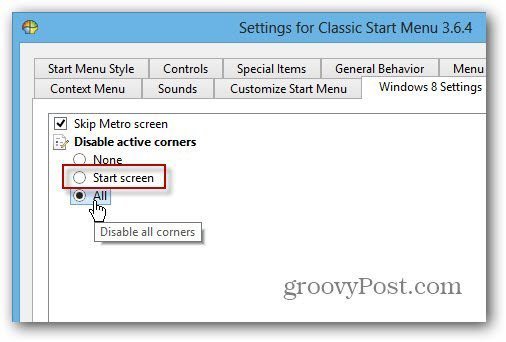
Schakel Windows 8 SmartScreen uit
Gebruik de sneltoets WinKey + W om het zoekveld Instellingen weer te geven en type: slim.
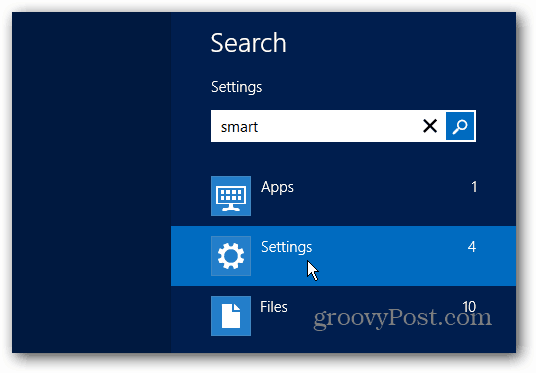
Selecteer vervolgens SmartScreen-instellingen wijzigen onder de zoekresultaten.
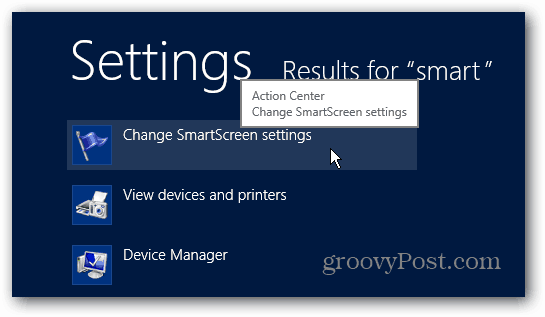
Het Action Center-scherm verschijnt op het bureaublad. Klik in het linkerdeelvenster op de koppeling Windows SmartScreen-instellingen wijzigen.
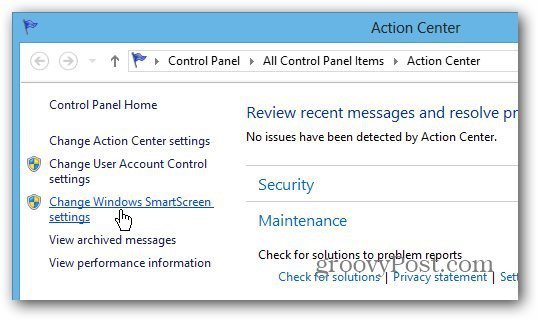
Selecteer nu "Doe niets (Windows SmartScreen uitschakelen)" en klik op OK.
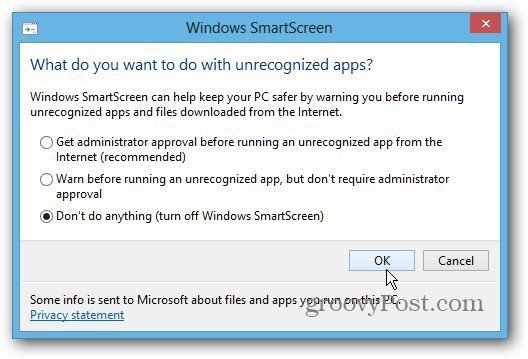
Na het uitschakelen verschijnt er een ballonbericht in het systeemvak van de taakbalk. Klik gewoon om het te sluiten.
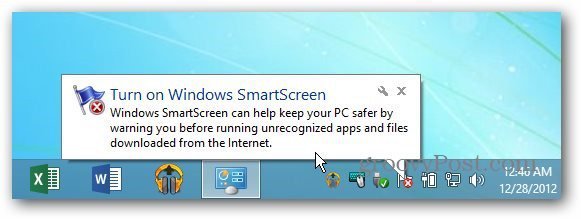
U ziet ook een waarschuwingsbericht onder Beveiliging in Action Center. Omdat je weet wat je doet, klik je op de link om berichten over SmartScreen uit te schakelen.
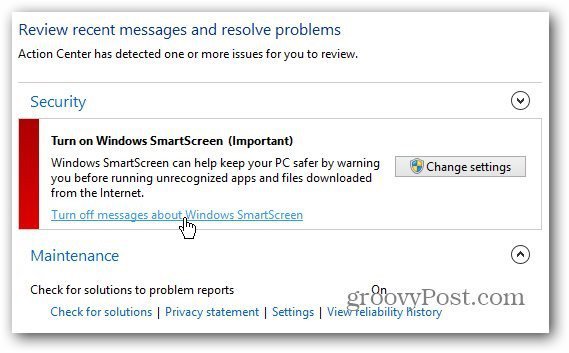









laat een reactie achter